Editor de texto¶
Para acabar la unidad he pensado en crear un pequeño editor de texto, será una forma de trabajar en conjunto varios de los widgets que hemos ido aprendiendo.
Lo primero es tener claro el diseño del programa que vamos a crear. A parte del menú superior para gestionar las funcionalidades, nos viene como anillo al dedo un widget Text para manejar todo el contenido, así que vamos a comenzar por crear esta estructura:
from tkinter import *
root = Tk()
root.title("Mi editor")
# Menú superior
menubar = Menu(root)
filemenu = Menu(menubar, tearoff=0)
filemenu.add_command(label="Nuevo")
filemenu.add_command(label="Abrir")
filemenu.add_command(label="Guardar")
filemenu.add_command(label="Guardar como")
filemenu.add_separator()
filemenu.add_command(label="Salir", command=root.quit)
menubar.add_cascade(label="Archivo", menu=filemenu)
# Caja de texto central
texto = Text(root)
texto.pack(fill='both', expand=1)
texto.config(padx=6, pady=4, bd=0, font=("Consolas", 12))
# Menu y bucle de la aplicación
root.config(menu=menubar)
root.mainloop()
También he pensado, que de cara a abrir y guardar ficheros estaría bien mostrar un poco de información en la parte inferior. Podemos por ejemplo añadir una label abajo a la izquierda:
# Monitor inferior
mensaje = StringVar()
mensaje.set('Bienvenido a tu editor')
monitor = Label(root, textvar=mensaje, justify='right')
monitor.pack(side='left')
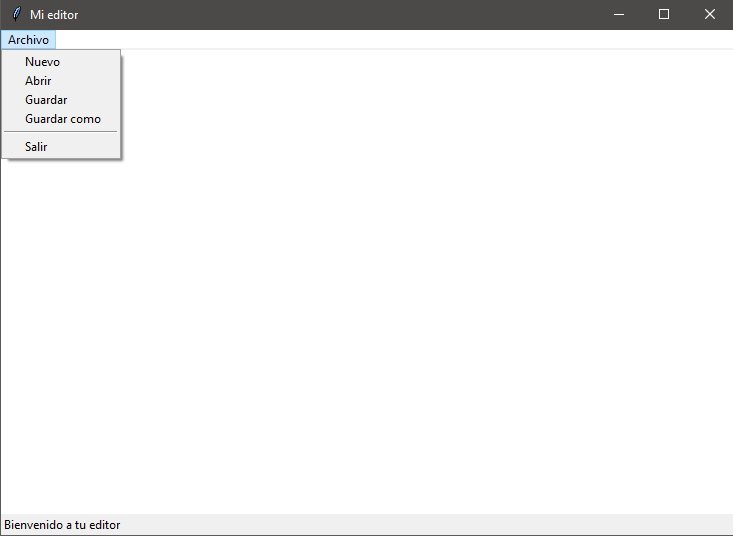
Muy bien, ya tenemos el diseño base. Ahora toca la lógica. Vamos a identificar bien todas las funciones que tendrá nuestro editor de texto, y podemos mostrar un mensaje utilizando nuestro monitor:
def nuevo():
mensaje.set('Nuevo fichero')
def abrir():
mensaje.set('Nuevo fichero')
def guardar():
mensaje.set('Guardar fichero')
def guardar_como():
print("Guardar fichero como")
Ahora ya podemos dejarlas enlazadas:
filemenu.add_command(label="Nuevo", command=nuevo)
filemenu.add_command(label="Abrir", command=abrir)
filemenu.add_command(label="Guardar", command=guardar)
filemenu.add_command(label="Guardar como", command=guardar_como)
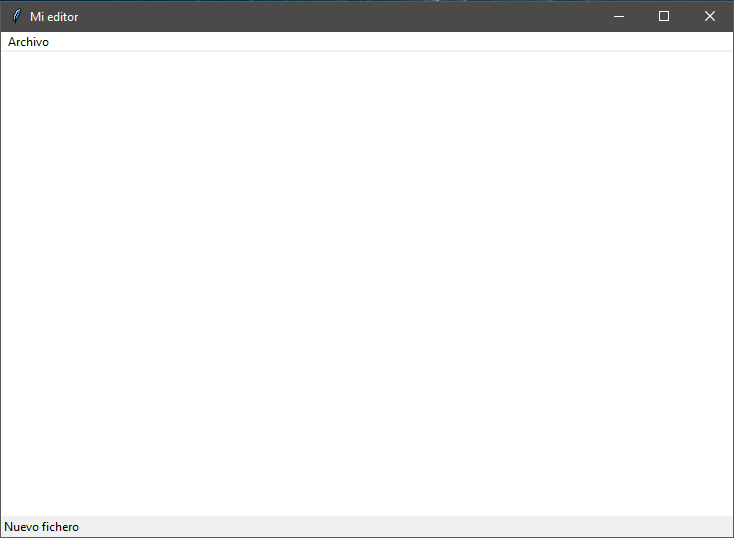
Perfecto, ahora nos falta implementar la lógica de las funciones.
Nuevo fichero¶
Antes de nada vamos a crear una variable global ruta, fuera del ámbito de las funciones.
ruta = '' # La utilizaremos para almacenar información
Comenzando por un nuevo fichero, lo que este comando hará es simplemente borrar el contenido del Texto dejándolo vacío, y reiniciar cualquier posible configuración:
def nuevo():
mensaje.set('Nuevo fichero')
texto.delete(1.0, END) # En flotante, el primer carácter es un salto
Abrir fichero¶
Ya sabemos que podemos utilizar una ventana emergente para pedirle al usuario que seleccione un fichero del disco duro, así que vamos a importar el módulo file dialog:
from tkinter import filedialog as FileDialog
Ahora tenemos que programar toda la lógica:
def abrir():
# Indicamos que la ruta es respecto a la variable global
# Debemos de forzar esta lectura global porque los comandos
# sólo son conscientes de las variables externas que son widgets
global ruta
mensaje.set('Abrir fichero')
ruta = FileDialog.askopenfilename(
initialdir='.',
filetypes=( # Es una tupla con un elemento
("Ficheros de texto", "*.txt"),
),
title="Abrir un fichero."
)
# Si la ruta es válida abrimos el contenido en lectura
if ruta != "":
fichero = open(ruta, 'r')
contenido = fichero.read()
texto.delete(1.0, 'end') # Nos aseguramos de que esté vacío
texto.insert('insert', contenido) # Le insertamos el contenido
fichero.close() # Cerramos el fichero
root.title(ruta + " - Mi editor") # Cambiamos el título

Muy bien, ya podemos abrir ficheros. Vamos a aprovechar y antes de continuar, importante que reiniciemos el título de ventana y la ruta si hacemos Nuevo. Si no lo hacemos, como mínimo la ruta, a la hora de guardar no podremos distinguir si un fichero es nuevo, o se ha abierto desde el disco duro:
def abrir():
# Indicamos que la ruta es respecto a la variable global
global ruta
mensaje.set('Nuevo fichero')
texto.delete(1.0, END) # En flotante, el primer carácter es un salto
root.title("Mi editor") # Reiniciamos el título
ruta = "" # Reiniciamos la ruta
Guardar fichero¶
A la hora de guardar un fichero tenemos dos opciones, o es un fichero ya existente, en ese caso en la ruta tendremos un valor, o será un fichero nuevo, una ruta vacía.
En el primer caso vamos a proceder a guardar normalmente el fichero como ya sabemos:
def guardar():
global ruta
if ruta != "":
contenido = texto.get(1.0, 'end') # Recuperamos el texto
fichero = open(ruta, 'w+') # Creamos el fichero o abrimos
fichero.write(contenido) # Escribimos el texto
fichero.close()
mensaje.set('Fichero guardado correctamente')
Si lo probamos veremos que todo se guarda correctamente. Pero si guardamos un fichero y lo volvemos a abrir, curiosamente se nos va añadiendo un salto de línea al final. Para solucionarlo, o le restamos ese último carácter manualmente antes de guardar, o bien le indicamos en el propio get que lo reste:
contenido = texto.get(1.0, 'end-1c') # recuperamos el texto -1 char
Ahora nos falta la otra posibilidad, cuando el fichero es nuevo y tenemos que guardarlo en el disco con un nombre. Para este caso lo que vamos a hacer es llamar desde la función guardar la función guardar como, ya que ésta nos debería permitirhacer lo que necesitamos la primera vez eligiendo un nombre y un directorio:
else:
guardar_como()
Guardar fichero como¶
Ya sólo nos falta crear la última opción:
def guardar_como():
global ruta
fichero = FileDialog.asksaveasfile(title="Guardar fichero", mode='w',
defaultextension=".txt")
ruta = fichero.name # El atributo name es la ruta, si está abierto
if fichero is not None:
contenido = texto.get(1.0, 'end-1c') # recuperamos el texto
fichero = open(ruta, 'w+') # creamos el fichero o abrimos
fichero.write(contenido) # escribimos el texto
fichero.close()
mensaje.set('Fichero guardado correctamente')
else:
mensaje.set('Guardado cancelado')

Código final:
from tkinter import *
from tkinter import filedialog as FileDialog
from io import open
ruta = "" # La utilizaremos para almacenar la ruta del fichero
def nuevo():
global ruta
mensaje.set("Nuevo fichero")
ruta = ""
texto.delete(1.0, "end")
root.title("Mi editor")
def abrir():
global ruta
mensaje.set("Abrir fichero")
ruta = FileDialog.askopenfilename(
initialdir='.',
filetypes=(("Ficheros de texto", "*.txt"),),
title="Abrir un fichero de texto")
if ruta != "":
fichero = open(ruta, 'r')
contenido = fichero.read()
texto.delete(1.0,'end')
texto.insert('insert', contenido)
fichero.close()
root.title(ruta + " - Mi editor")
def guardar():
mensaje.set("Guardar fichero")
if ruta != "":
contenido = texto.get(1.0,'end-1c')
fichero = open(ruta, 'w+')
fichero.write(contenido)
fichero.close()
mensaje.set("Fichero guardado correctamente")
else:
guardar_como()
def guardar_como():
global ruta
mensaje.set("Guardar fichero como")
fichero = FileDialog.asksaveasfile(title="Guardar fichero",
mode="w", defaultextension=".txt")
if fichero is not None:
ruta = fichero.name
contenido = texto.get(1.0,'end-1c')
fichero = open(ruta, 'w+')
fichero.write(contenido)
fichero.close()
mensaje.set("Fichero guardado correctamente")
else:
mensaje.set("Guardado cancelado")
ruta = ""
# Configuración de la raíz
root = Tk()
root.title("Mi editor")
# Menú superior
menubar = Menu(root)
filemenu = Menu(menubar, tearoff=0)
filemenu.add_command(label="Nuevo", command=nuevo)
filemenu.add_command(label="Abrir", command=abrir)
filemenu.add_command(label="Guardar", command=guardar)
filemenu.add_command(label="Guardar como", command=guardar_como)
filemenu.add_separator()
filemenu.add_command(label="Salir", command=root.quit)
menubar.add_cascade(menu=filemenu, label="Archivo")
# Caja de texto central
texto = Text(root)
texto.pack(fill="both", expand=1)
texto.config(bd=0, padx=6, pady=4, font=("Consolas",12))
# Monitor inferior
mensaje = StringVar()
mensaje.set("Bienvenido a tu Editor")
monitor = Label(root, textvar=mensaje, justify='left')
monitor.pack(side="left")
root.config(menu=menubar)
# Finalmente bucle de la apliación
root.mainloop()
¡Y ya lo tenemos! Hemos creado nuestro propio bloc de notas en menos de 100 líneas de código.
Tened en cuenta no deja de ser una introducción. Hay más widgets y muchos parámetros que no hemos visto. La clave como siempre es practicar y documentarse mucho por Internet, viendo ejemplos, en Youtube y sobretodo experimentando por vuestra cuenta.
Documentación de Tkinter
En la web http://effbot.org/tkinterbook/tkinter-index.htm encontraréis muchísimo contenido y ejemplos de Tkinter.
Última edición: 4 de Octubre de 2018
